Чтобы получить идентификатор или пароль учетной записи Samsung, вам необходимо больше узнать о том, что такое учетная запись Samsung. Проверьте подробный процесс восстановления учетной записи или пароля. Кроме того, вы также можете найти советы о том, как найти идентификатор и управлять учетной записью в статье.
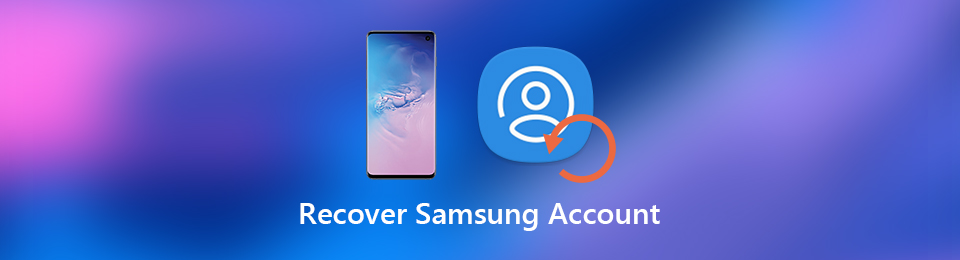
1. Что такое учетная запись / идентификатор Samsung
Как уже упоминалось выше, учетная запись Samsung является единым идентификатором и шлюзом для доступа к услугам Samsung. Он позволяет получить доступ к эксклюзивному приложению, резервное копирование / восстановление файлов, синхронизировать данные между несколькими устройствами и многое другое. Конечно, вы должны обновить информацию, важно восстановить свой Samsung Счет.
Что вы можете сделать со своей учетной записью Samsung? Найдите потерянный телефон Samsung. Стереть, заблокировать и разблокировать телефон удаленно. Воспользуйтесь некоторыми эксклюзивными услугами, такими как Samsung Pay, Samsung Health и Samsung. Сделайте резервную копию важной даты и фотогалереи. Кроме того, вы также можете получить некоторые дополнительные функции для совместимых телевизоров, Samsung Gears, компьютера и многое другое.
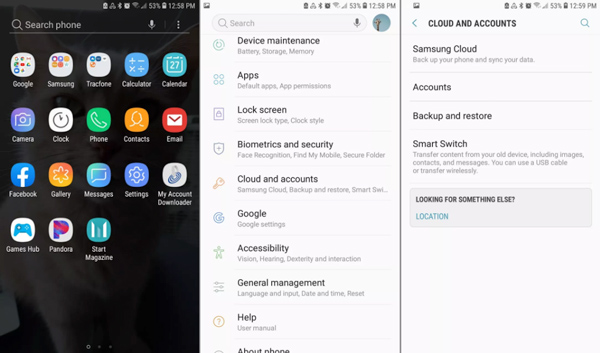
2. Как восстановить учетную запись Samsung
Если вы уже ввели соответствующую информацию для настройки учетной записи, вы можете получить учетную запись Samsung с информацией, особенно адресом электронной почты. Конечно, вы можете попробовать некоторые часто используемые электронные письма, чтобы вернуть учетную запись Samsung.
Как восстановить учетную запись Samsung на Samsung Galaxy S10
Шаг 1 Перейдите к своему телефону Samsung Galaxy и нажмите на Приложение экран. Перейти к Настройки > Общие > Аккаунт, вы можете выбрать учетную запись Samsung из списка. Введите Настройки учетной записи и перейдите в раздел справки.
Шаг 2 Выберите Найти ID На вкладке, после этого, вы можете ввести имя, фамилию и дату рождения для поиска в базе данных, она предоставит соответствующий адрес электронной почты для вашей справки.
Шаг 3 Просто проверьте адрес электронной почты, который доступен с первыми тремя буквами, вы можете войти в тот, который вам знаком, чтобы войти в учетную запись, или получить пароль учетной записи Samsung соответственно.
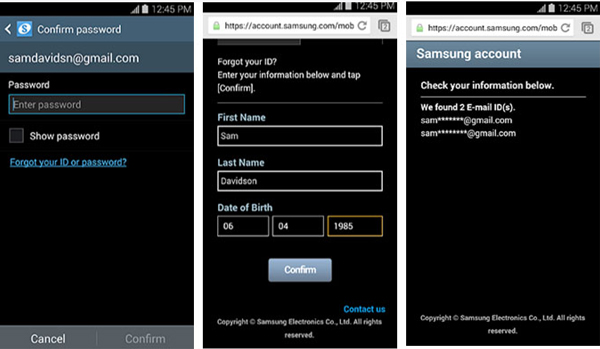
Как восстановить идентификатор учетной записи Samsung через веб-браузер
Шаг 1 Чтобы восстановить учетную запись Samsung для утерянного телефона Samsung Galaxy, вам может потребоваться восстановить данные в Интернете на компьютере. Перейти к http://help.content.samsung.com в адресной строке вашего браузера.
Шаг 2 Выберите Найти электронную почту На вкладке вы можете следовать той же процедуре, чтобы ввести имя, фамилию и дату рождения, чтобы найти базу данных и сопоставить адрес электронной почты соответственно.
Шаг 3 Получив результат, вы можете сопоставить его с часто используемыми адресами электронной почты. После этого доступ к адресу электронной почты для восстановления учетной записи Samsung.
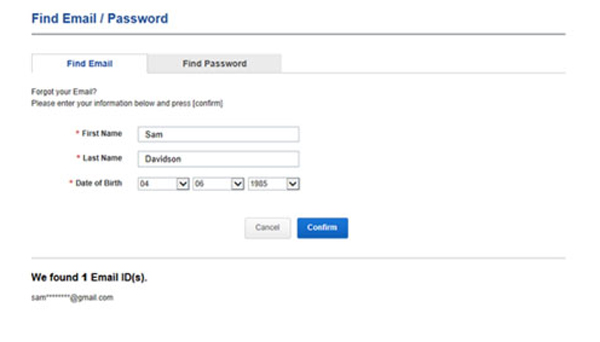
3. Как восстановить пароль учетной записи Samsung
Когда вам нужно восстановить учетную запись Samsung, вам нужно найти идентификатор Samsung или использовать зарегистрированный адрес электронной почты. Просто введите идентификатор учетной записи Samsung или номер телефона, связанный с учетной записью Samsung, чтобы восстановить или сбросить пароль.
Шаг 1 Перейдите в account.samsung.com из любого браузера вашего телефона или компьютера Samsung Galaxy. Выбрать войдите и нажмите Забыли свой идентификатор или пароль.
Шаг 2 Откройте Сброс пароля Вкладка. Вы можете ввести идентификатор учетной записи Samsung, а также код безопасности, чтобы восстановить пароль учетной записи Samsung. Нажмите на Следующая продолжать.
Шаг 3 Введите адрес электронной почты, на который вы зарегистрировали учетную запись Samsung, щелкните по электронной почте для сброса пароля, чтобы перенаправить страницу восстановления пароля учетной записи Samsung.
Шаг 4 После этого вы можете сбросить новый пароль для учетной записи Samsung и повторно войти в учетную запись Samsung с телефона Samsung Galaxy или через Интернет для управления учетной записью.
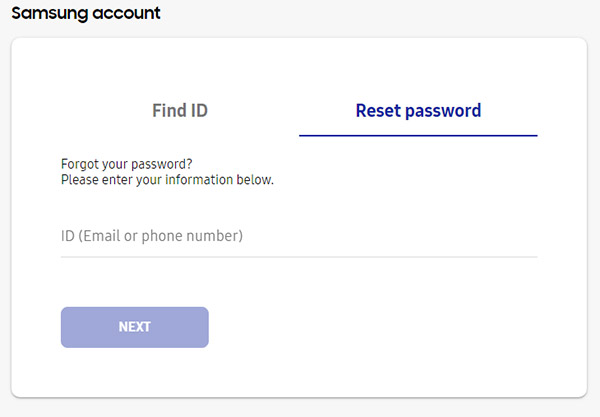
4. Как восстановить учетную запись Samsung
1. Как найти идентификатор учетной записи Samsung
Чтобы записать учетную запись Samsung, перейдите на account.samsung.com и введите свой адрес электронной почты или номер телефона, связанный с учетной записью Samsung. Выберите НАЙТИ МОЙ ID получить информацию об идентификаторе учетной записи Samsung.
Почему я не могу обновить регион для своей учетной записи Samsung
У Samsung есть ограничение на обновление вашего региона или страны. Чтобы изменить информацию, вам необходимо связаться со службой поддержки Samsung, иначе вы потеряете следующие услуги.
Найти мой мобильный телефон, учетную запись Samsung, звонки и текстовые сообщения на других устройствах, Samsung Cloud, Samsung Apps (Android), Samsung Notes, S Health, Samsung Pay, Samsung Payment Service, Easy Registration, Gallery и даже IngelligenceAgent_Persona.
Заключение
Какой лучший способ восстановить учетную запись Samsung? Просто узнайте больше об учетной записи Samsung заранее. Вы должны знать, что информация, которую вы ввели для настройки учетной записи, очень важна для получения учетной записи Samsung. После этого вы можете использовать данные, адрес электронной почты, чтобы получить идентификатор учетной записи Samsung или пароль, выполнив описанные выше действия.
Что такое Samsung account: как войти в аккаунт и настроить
Как сменить аккаунт на андроиде телефон самсунг. Как сменить аккаунт в Play Market: пошаговая инструкция
Чтобы устанавливать приложения из Play Market, сохранять разного рода документы на «облаке», а также использовать множество других полезных функций от Google, необходимо завести аккаунт. Большинство пользователей имеют всего одну учетную запись, но иногда появляется необходимость сменить аккаунт, чтобы зайти с другого. Многие юзеры интересуются, как поменять аккаунт на Android. Выполнить эту задачу можно при помощи стандартных функций смартфона.
В каких случаях необходимо сменить аккаунт
Первый вариант – вам необходимо синхронизировать какие-либо данные со своим телефоном. Это могут быть номера, даты в календаре, фотографии и многое другое. Для этой цели вам придется выйти из своего аккаунта, а затем войти в другой, на котором хранится вся эта информация.
Другой случай будет полезен, когда вам необходимо установить какое-либо платное приложение. У вашего друга на его учетной записи оно может быть купленным, поэтому вам будет достаточно войти в его запись, а затем установить желанную программу на свой телефон. Нередки случаи, когда вы просто забыли пароль от старой учетной записи. Если на ней не было каких-либо важных данных, намного проще создать новый аккаунт Google, соответственно, не утруждать себя процедурой восстановления пароля.
Пошаговая инструкция смены учетной записи
Итак, ваш телефон на данный момент синхронизирован с одной записью, а вам необходимо войти в другой аккаунт «Гугл». Сделать это на Android достаточно просто, однако вам придется для начала удалить данные старой учетной записи. Сделать это можно благодаря следующей инструкции:

На этом половина поставленной задачи сделана. Как сменить аккаунт? Теперь достаточно только добавить новую учетную запись. Делается это в том же разделе настроек на телефоне:

Теперь вы знаете, как всего за пару шагов изменить аккаунт на «Андроиде». Если вам необходимо создать новый, тогда вы можете в окне ввода почты выбрать меню «Создать аккаунт». Вам придется пройти заново всю процедуру: ввести имя, фамилию, дату рождения, придумать почту и пароль.
Сегодня нам предстоит понять, как сменить аккаунт в Play Market. Кроме того, необходимо разобраться, о какой программе идет речь. У современных мобильных устройств масса возможностей. Для реализации некоторых иногда приходится пользоваться дополнительным софтом. Что должен знать каждый о Play Market? На какие особенности регистрации и смены аккаунта придется обратить внимание? Могут ли в процессе работы в приложении возникнуть те или иные трудности?
Описание программы
Изначально важно понимать, с каким софтом будет работать пользователь. Как уже было сказано, в мобильных устройствах сейчас имеется огромное количество возможностей. Но некоторые программы использует меньшинство абонентов, а какие-то приложения пользуются спросом почти у всех людей.
Play Market — это программа, которая позволяет скачивать и устанавливать на телефон разные приложения и игры. Своеобразное хранилище данных для мобильных устройств. Это аналог Google Play на компьютерах. Очень полезный софт.
Но как сменить аккаунт в Play Market? Каким образом можно начать использование приложения? Что о нем должен знать каждый пользователь?
Установка и первый запуск
Для начала придется обзавестись изучаемым приложением. Без установленной программы работать с Play Market бесполезно. Ведь авторизация в подобной ситуации невозможна.
Чтобы установить Play Market придется скачать данную программу. Установочный файл находится в свободном доступе. Как показывает практика, обычно этот шаг можно пропустить. Почему?
Дело в том, что Play Market изначально есть на всех устройствах с операционной системой «Андроид». А вот на смартфонах с иным программным обеспечением придется изрядно постараться для инициализации. Чтобы установить Play Market, необходимо загрузить специальный эмулятор «Андроида». Соответственно, ситу
Как изменить аккаунт на самсунге галакси. Как изменить аккаунт на «Андроиде»: несколько дельных советов
Google Play Market (Гугл Плей) – это самая популярная площадка или даже магазин игр, музыки, приложений, программ и другого контента для мобильных устройств, работающих под управлением системы Android. Но вот воспользоваться им можно только если есть аккаунт в системе Google. Но иногда, пользователю нужно узнать как сменить аккаунт Гугл Плей. Возможно ваше устройство было у другого владельца, или же просто захотелось сменить свою учетную запись на другую.
3 способа как сменить аккаунт в Плей Маркете
Чтобы сменить аккаунт есть несколько способов, и каждый будет описан в этой статье.
С помощью настроек
С самого начала нужно удалить существующий аккаунт на самом устройстве. Для этого вы заходите в пункт «Настройки » и ищите вкладку «Аккаунты », после чего нажимаете на нужный. Далее откроется окно, в котором будут указаны данные по аккаунту. Вверху экрана, обычно справа, находятся три точки, нужно нажать на них. Далее подберите нужное вам действие:
Теперь нужно пройти в Google Play и всего несколькими действиями сделать то что потребует программа. Вы либо создаете новый аккаунт, либо меняете информацию в старом.
С помощью Factory Reset
 Этот вариант предусматривает проведение операции Factory Reset. Все дело в том, что после ее запуска смартфон будет возвращен к заводским настройкам. Не смотря на то что, мы упоминаем такой способ, все же пользоваться им не рекомендуем по следующим причинам.
Этот вариант предусматривает проведение операции Factory Reset. Все дело в том, что после ее запуска смартфон будет возвращен к заводским настройкам. Не смотря на то что, мы упоминаем такой способ, все же пользоваться им не рекомендуем по следующим причинам.
Возможно, что с помощью такого метода вы просто удалите все важные файлы на устройстве.К тому же, если на вашем устройстве стоит не родная прошивка, то есть шанс, что после сброса настроек, вы получите не «чистый» андроид, а совершенно бесполезный кусок пластмассы.
С помощью Gmail
Видео инструкция по смене аккаунта в Google Play
Если же у вас есть какие-то другие варианты как сменить аккаунт гугл плей на Android, то мы всегда рады его выслушать и добавить в уже существующий список.
Все, кто пользуется смартфоном на базе операционной системы Android знают, что многие функции этой системы завязаны на Google аккаунт. Например, без Google аккаунта нельзя скачивать приложения из магазина Google Play Market, также без аккаунта не будет работать стандартная и многое другое.
Поэтому в случае потери доступа или каких-то других проблем с Google аккаунтом, его нужно сменить на Android устройстве. В данном материале мы расскажем о том, как это делается на примере Android 5.0 и Android 8.0.
Смена аккаунта Google на Android 5.0
Для того чтобы сменить аккаунт Google на смартфоне с Android 7.0 нужно зайти в настройки и открыть там раздел «Аккаунты», который находится в блоке настроек «Личные данные».
В результате вы попадете в список сервисов, аккаунты для которых используются на данном Андроид смартфоне. Здесь нужно найти Google и перейти в него.

После этого откроется страница с информацией о Google аккаунтах, в которые вы совершали вход. В большинстве случаев здесь находится только в один аккаунт, откройте его для того чтобы продолжить.

Дальше откроются настройки синхронизации для данного Google аккаунта. Для того чтобы поменять этот Google аккаунт на другой, его нужно сначала удалить. Для этого нажимаем на кнопку с тремя точками в правом верхнем углу экрана.

И в открывшемся окне выбираем пункт « ».
Теперь можно приступать непосредственно к смене аккаунта Google. Для этого вернитесь на главную страницу настроек Андроид и снова перейдите в раздел «Аккаунты». Теперь здесь нужно нажать на кнопку «Добавить аккаунт», выбрать «Google» в списке сервисов и следовать инструкциям, которые будут появляться
После того как новый Google аккаунт будет добавлен, можно считать, что смена Google аккаунта на Андроид смартфоне завершена.
Смена Google аккаунта на Android 8.0
На смартфонах с Android 8.0 смена аккаунта Google происходит немного проще. Для начала вам нужно открыть настройки Андроида и перейти в раздел «Пользователи и аккаунты».
После этого перед вами появится список всех аккаунтов на Андроид смартфоне. Здесь нужно выбрать Google аккаунт, который вы хотите поменять.
После открытия нужного аккаунта нажимаем на кнопку «Удалить аккаунт».
Как войти в аккаунт Samsung на смартфоне или планшете
В этой статье вы узнаете как войти в аккаунт, если у вас он есть. Если аккаунта нет — зарегистрируйте.
Содержание
1. Для чего нужен аккаунт Samsung
Аккаунт нужен для доступа к сервисам Samsung, например, Samsung Pay.
2. Чем вход отличается от регистрации
Регистрация аккаунта — это бронирование уникального имени, по которому вас будут узнавать сервисы Samsung. Во время регистрации создается новый аккаунт.
Вход в аккаунт — это добавление ранее созданного аккаунта на устройство. Для добавления вы должны знать электронную почту и пароль, которые указали при регистрации.
3. Как войти в аккаунт Samsung на смартфоне или планшете Samsung
Ниже вы найдете инструкции для различных версий Android.
Нажмите здесь, если на устройстве Android 10
Подключитесь к интернету.

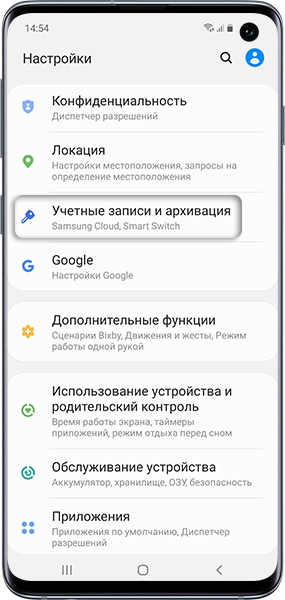
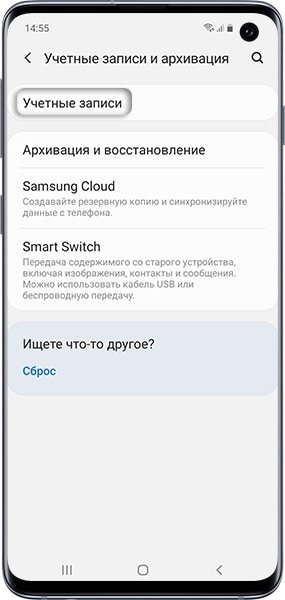

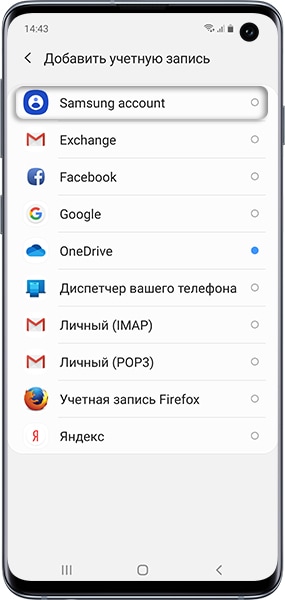
Если этот пункт не выбирается, значит на этом устройстве аккаунт уже добавлен (можно добавить только один аккаунт Samsung на устройство). Все добавленные аккаунты можно посмотреть в пункте Учетные записи (5-й шаг).
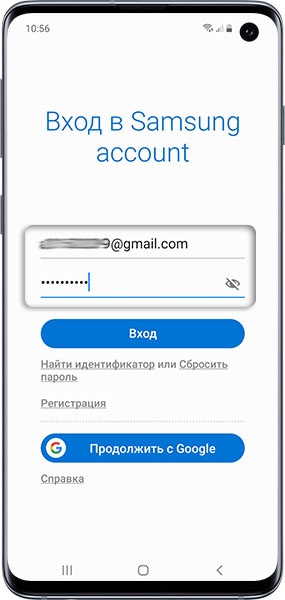
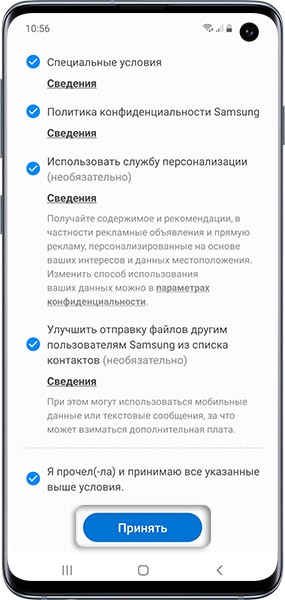
Если номер телефона уже был привязан, SMS придет на него.
На устройствах с Android 7.1 и выше с марта 2020 года включена обязательная двухэтапная проверка подлинности. Это значит, что для входа в аккаунт необходимо ввести пароль, а затем код, который придет в SMS на мобильный телефон.
Если SMS с кодом не приходит, введите номер с 8 впереди: 89991112233.
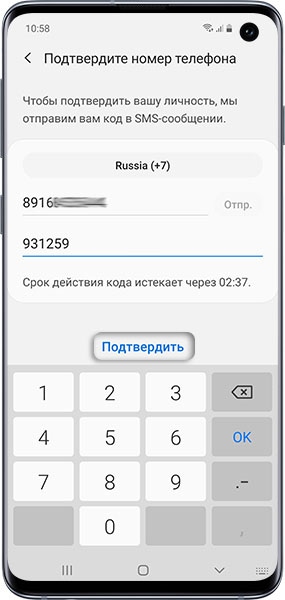
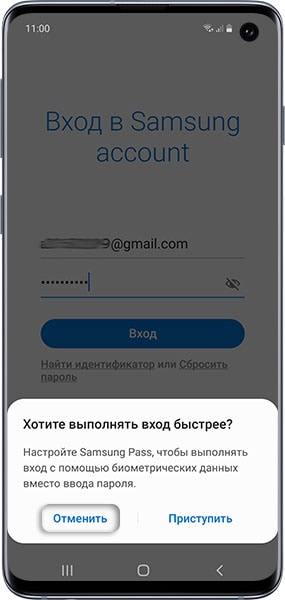
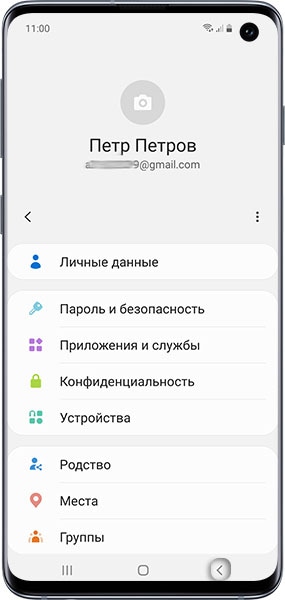
Нажмите здесь, если на устройстве Android 9, 8, 7, 6, 5
Подключитесь к интернету.
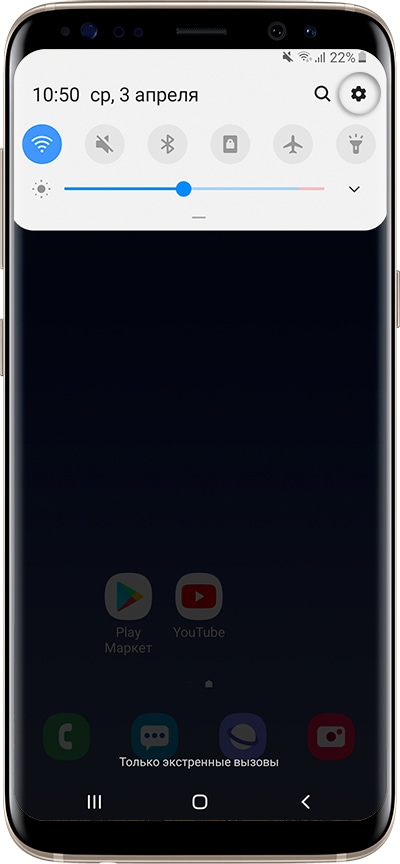
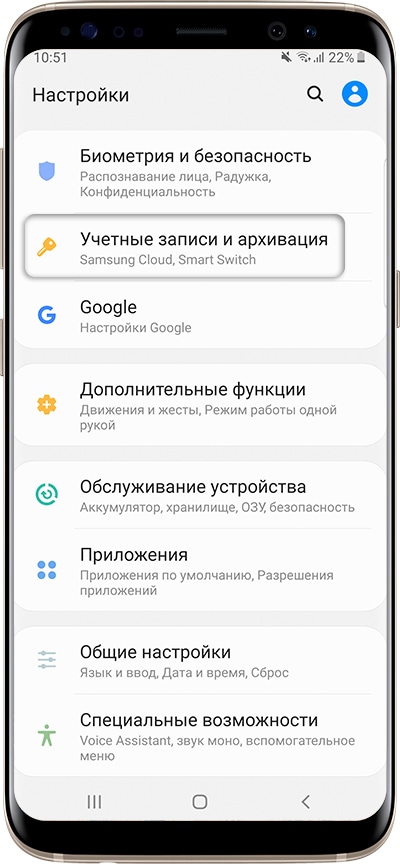
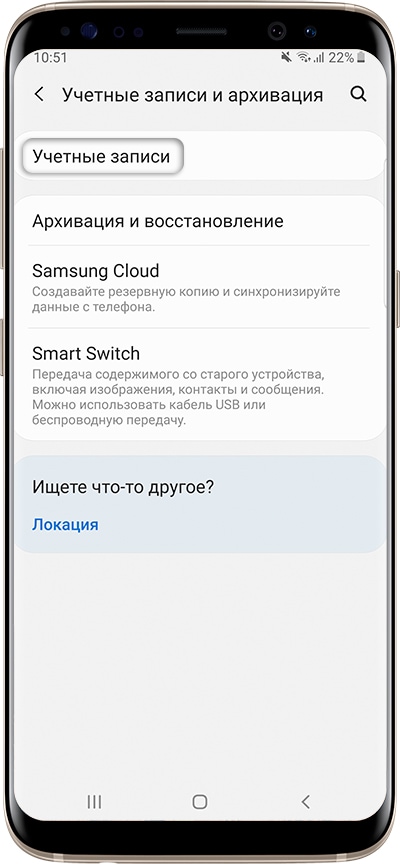
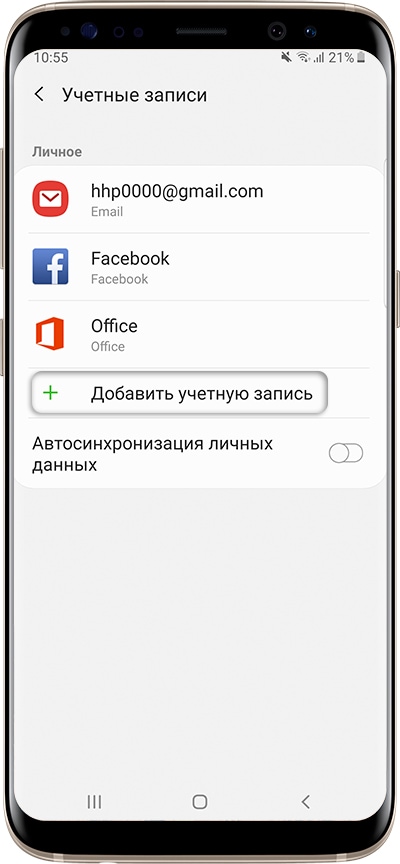

Если этот пункт не выбирается, значит на этом устройстве аккаунт уже добавлен (можно добавить только один аккаунт Samsung на устройство). Все добавленные аккаунты можно посмотреть в пункте Учетные записи (5-й шаг).

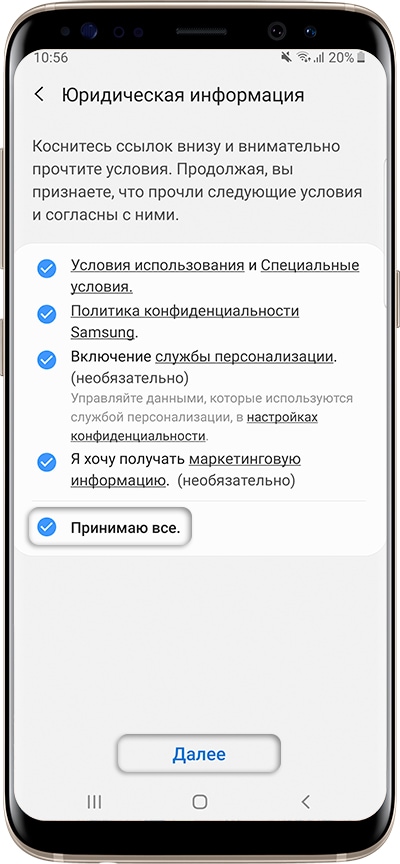
Если номер телефона уже был привязан, SMS придет на него.
На устройствах с Android 7.1 и выше с марта 2020 года включена обязательная двухэтапная проверка подлинности. Это значит, что для входа в аккаунт необходимо ввести пароль, а затем код, который придет в SMS на мобильный телефон.
Наличие двухэтапной проверки подлинности зависит от версии служб Samsung, которые установлены на вашем устройстве. Поэтому этого шага может и не быть.
Если SMS с кодом не приходит, введите номер с 8 впереди: 89991112233.

Готово, аккаунт появится в списке.

4. Если не получается войти в аккаунт Samsung
Если при входе в аккаунт Samsung возникают какие-либо сложности, обратитесь в бесплатную службу поддержки за персональной консультацией.
Как войти в аккаунт Samsung на смартфоне или планшете
В этой статье Вы узнаете как войти в аккаунт, если у вас он есть. Если аккаунта нет — зарегистрируйте.
Содержание
1. Для чего нужен аккаунт Samsung
Аккаунт Samsung нужен для доступа к сервисам Samsung, например, Samsung Pay, Samsung Health или Galaxy Store.
2. Чем вход отличается от регистрации
Регистрация аккаунта — это бронирование уникального имени, по которому сервисы Samsung будут узнавать Вас. Во время регистрации создается новый аккаунт.
Вход в аккаунт — это добавление ранее созданного аккаунта на устройство. Для добавления Вы должны знать электронную почту и пароль, которые указали при регистрации.
3. Как войти в аккаунт Samsung на смартфоне или планшете Samsung
Ниже вы найдете инструкции для различных версий Android.
Нажмите здесь, если на устройстве Android 11 или 10
Подключитесь к интернету.

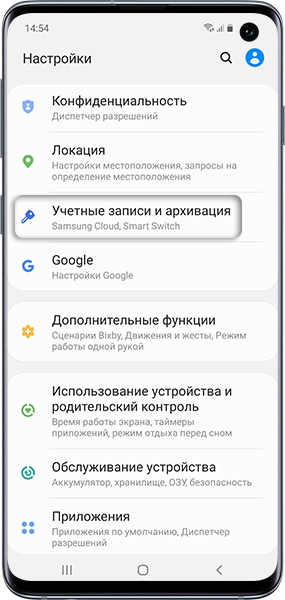
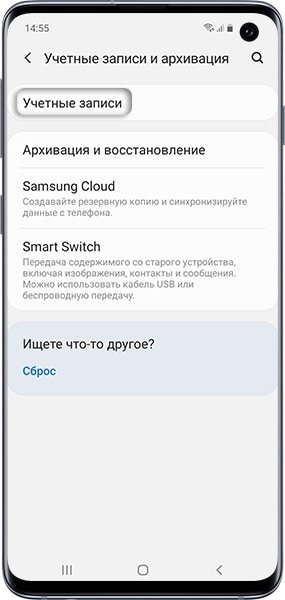

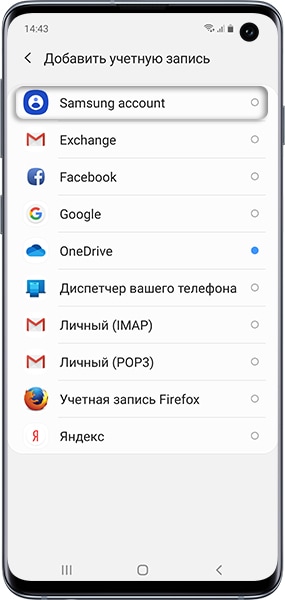
Если этот пункт не выбирается, значит на этом устройстве аккаунт уже добавлен (можно добавить только один аккаунт Samsung на устройство). Все добавленные аккаунты можно посмотреть в пункте Учетные записи (5-й шаг).
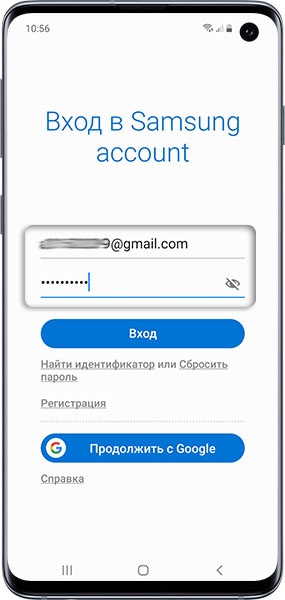
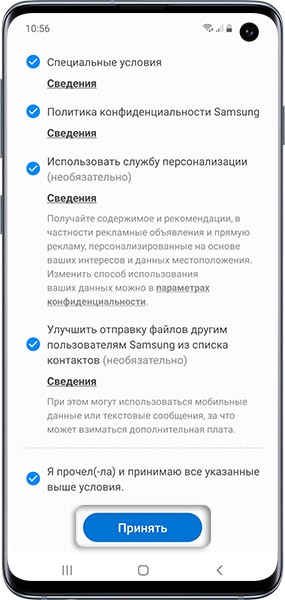
Если номер телефона уже был привязан, SMS придет на него.
На устройствах с Android 7.1 и выше с марта 2020 года включена обязательная двухэтапная проверка подлинности. Это значит, что для входа в аккаунт необходимо ввести пароль, а затем код, который придет в SMS на мобильный телефон.
Если SMS с кодом не приходит, введите номер с 8 впереди: 89991112233.
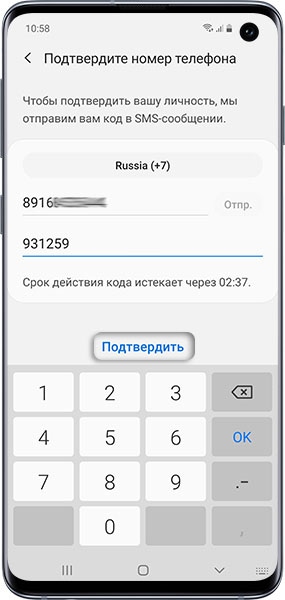
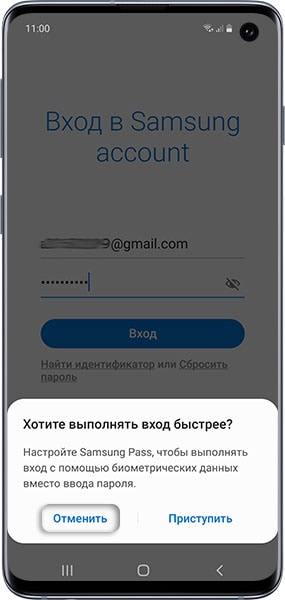
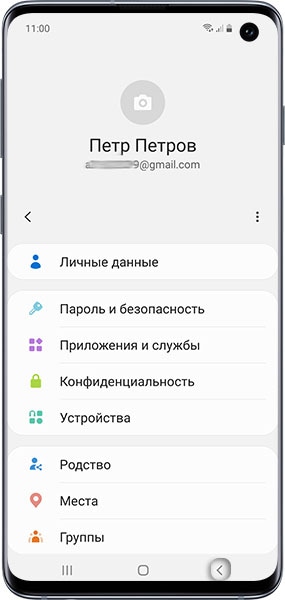
Нажмите здесь, если на устройстве Android 9, 8, 7, 6, 5
Подключитесь к интернету.
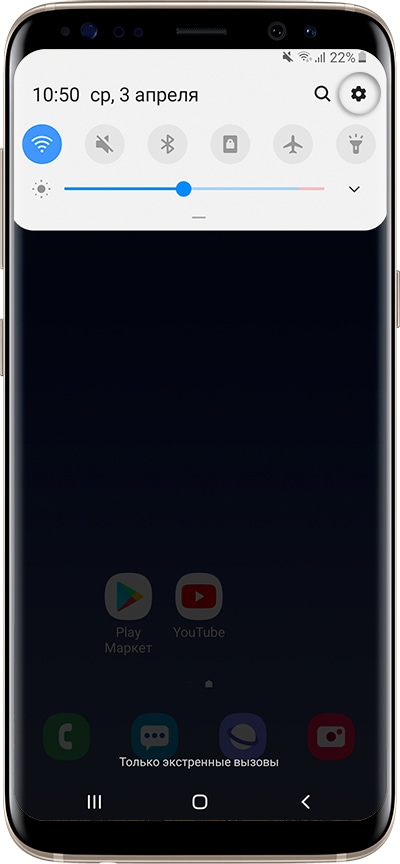
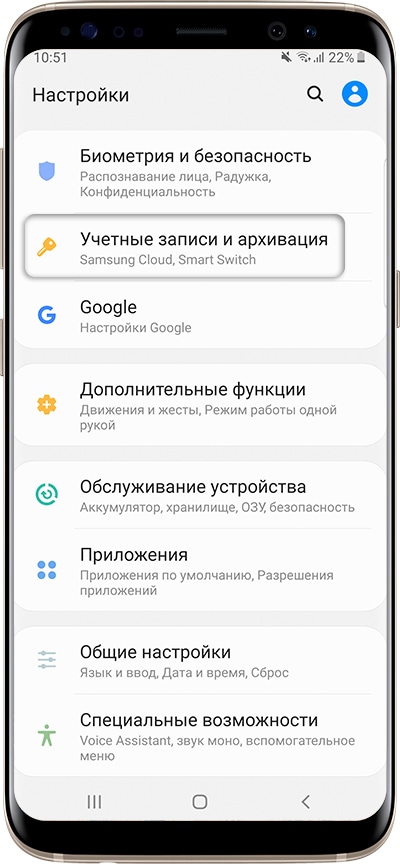
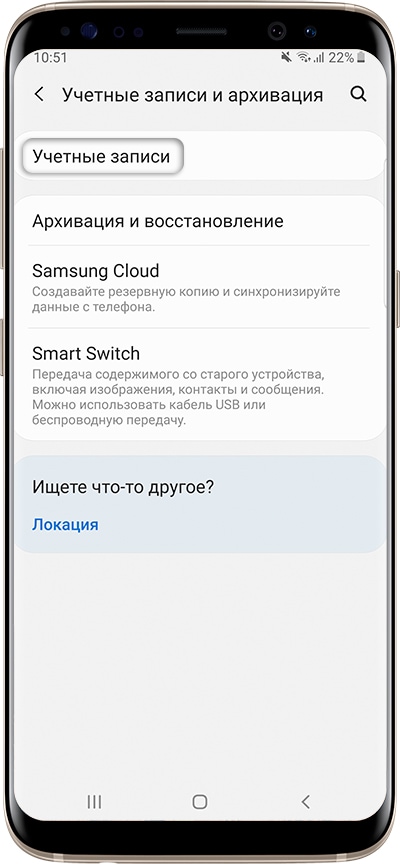
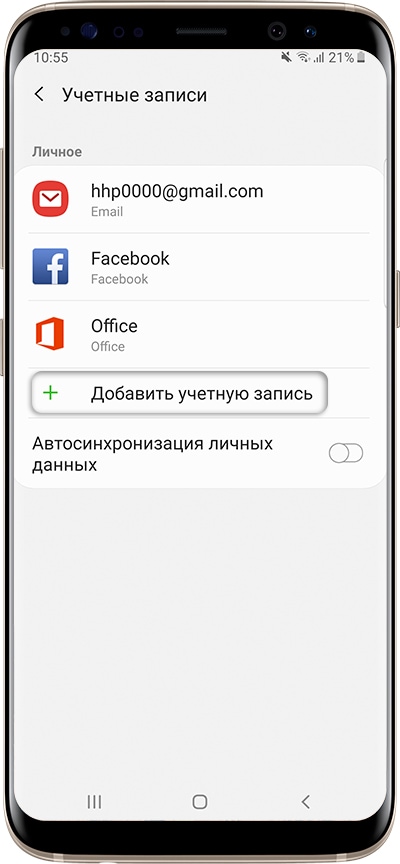

Если этот пункт не выбирается, значит на этом устройстве аккаунт уже добавлен (можно добавить только один аккаунт Samsung на устройство). Все добавленные аккаунты можно посмотреть в пункте Учетные записи (5-й шаг).

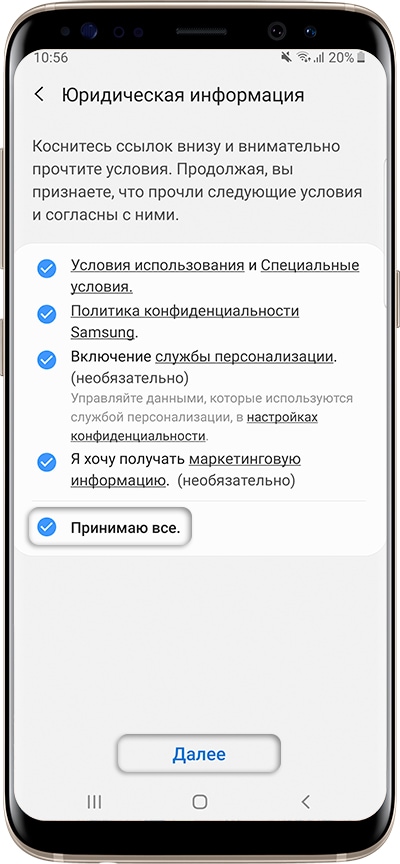
Если номер телефона уже был привязан, SMS придет на него.
На устройствах с Android 7.1 и выше с марта 2020 года включена обязательная двухэтапная проверка подлинности. Это значит, что для входа в аккаунт необходимо ввести пароль, а затем код, который придет в SMS на мобильный телефон.
Наличие двухэтапной проверки подлинности зависит от версии служб Samsung, которые установлены на вашем устройстве. Поэтому этого шага может и не быть.
Если SMS с кодом не приходит, введите номер с 8 впереди: 89991112233.

Готово, аккаунт появится в списке.

4. Если не получается войти в аккаунт Samsung
Если при входе в аккаунт Samsung возникают какие-либо сложности, обратитесь в бесплатную службу поддержки за персональной консультацией.
